
文章插图
一、Msocache是什么文件?其实 , MSOCache是Offiece的本地安装源(Msocache) 。 所谓“本地安装源” , 指的是一种安装功能 , 它将安装源文件从 Microsoft Office 2003 安装媒体(例如 Office 2003 光盘)复制到 Msocache 文件夹 。 而一般情况 , 采用NTFS格式分区的D盘有这样一个文件 , 且隐藏通常有几百兆 。
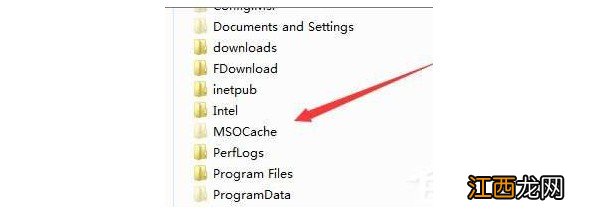
文章插图
二、Msocache文件怎么诞生?一般来说 , 当然我们在安装Office 2003的时候就会生出这个文件夹 。
如果你不想生成msocache文件 , 必须在装光盘里FILESSETUPSETUP.INI文件 , 把[Cache]那个小节下面的CDCACHE=AUTO修改为CDCACHE=0 , 保存 , 然后重新刻盘即可 。
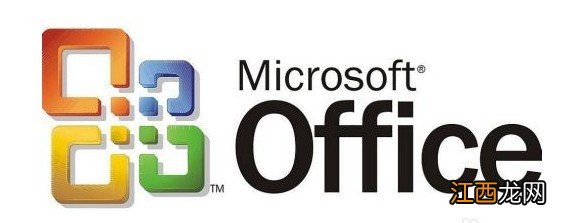
文章插图
三、msocache可以删除吗?其实 , MSOCache文件夹还是比较大的 , 占据465MB的硬盘空间 , 事实上该文件夹在Office安装成功后是可以删除的 , 从而达到节省磁盘空间的目的 。 如要删除 Msocache 文件夹 , 可以在 Office 安装期间或 Office 安装之后执行此操作 。

文章插图
四、msocache怎么删除?方法一:
1、 首选打开C盘 , 在菜单中选择工具里边的“文件夹选项”
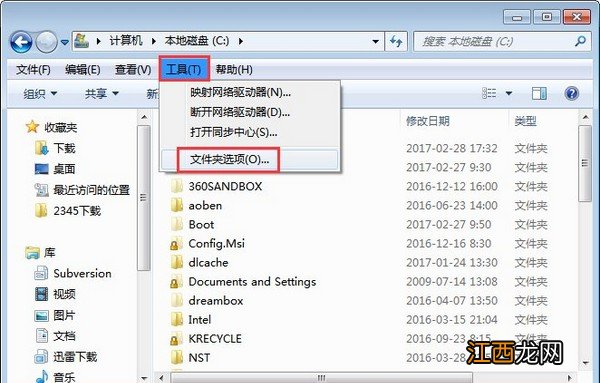
文章插图
2、 在选项里边找到下边这个 , 显示所有隐藏文件和文件夹 , 只有把这些都显示出来 , 我们才知道哪些是我们需要删除的 。
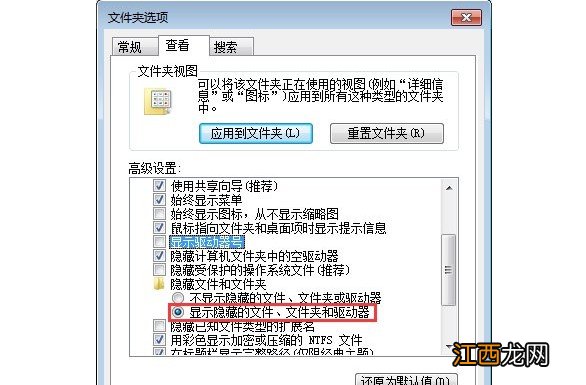
文章插图
3、 然后 , 我们就可以来清理没用的文件 , 一个一个的来找 , 比如说MSOCache等文件 。 其实直接删除了并没有真的删除 , 还在回收站 , 所以你删除后等下还要清理回收站 。

文章插图
方法二:
1、 如果在安装Office完成之后删除 Msocache 文件夹 , 则应在安装已完成页面中 , 单击以选中删除安装文件 复选框 , 然后再单击完成即可 。

文章插图
2、 如果选择在 Office 安装之后删除 Msocache 文件夹 , 可以使用 Windows 清理向导删除 Msocache 文件夹
【c盘里msocache能删吗 MSOCache是什么文件夹可以删除吗】3、 步骤如下:点击开始→运行
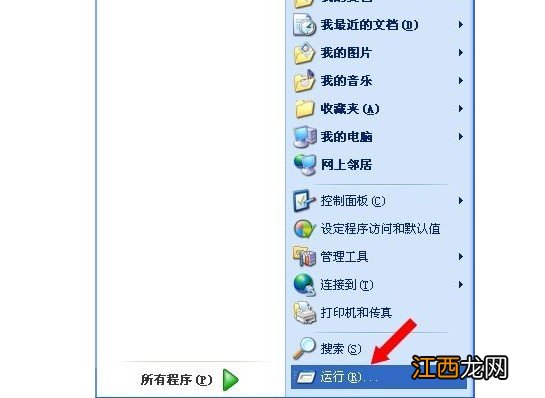
文章插图
4、 在运行窗口中输入:cleanmgr 点击确定打开磁盘清理程序
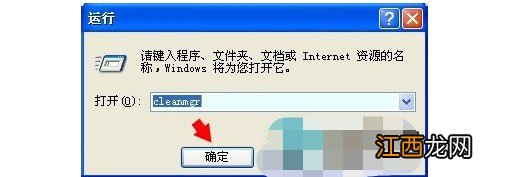
文章插图
5、 在选择驱动器对话框中的“驱动器”列表中 , 单击C , 然后点击确定

文章插图
6、 这里需要注意的是:如果有多个硬盘 , Office 安装文件将位于在 Office 安装期间具有最多可用空间的分区中 。 此时不妨使用搜索功能查找一下MSOCache文件夹所在位置 , 实际在哪个分区 , 就清理哪个驱动器

文章插图
7、 经过扫描之后 , 我们等待磁盘清理工具完成对该驱动器的检查 。

文章插图
8、 然后在要删除的文件列表中 , 单击以选中Office 安装文件→确定 。
相关经验推荐
- 仙境传说RO爱如初见能不能删除角色?角色删除问题解析[多图]
- 网盘里的pdf怎么打印
- efi系统分区能删除吗
- 白银盘里一青螺的上一句
- 滴滴出行记录能删除吗
- 硬盘|机械硬盘里你可能不知道的那点事
- 华为|几年前放在硬盘里的RMVB视频,为什么现在看很模糊?
- 硬盘|电脑里这一白占几个G的文件,万万不能删除了!否则后患无穷
- 固态硬盘|把固态硬盘塞U盘里了?第一次听说固态U盘,速度比传统U盘快10倍
- 苹果|“半夜看电影的邻居,能不能删掉,你手机的蓝牙音箱?”













